win11网络诊断无法与dns通信怎么回事 win11网络诊断提示无法与dns通信如何处理
更新时间:2023-06-15 10:11:32作者:huige
当电脑遇到网络故障的时候,可以通过网络诊断服务来诊断错误的原因,比如近日就有win11系统用户在使用网络诊断的时候,出现无法与nds通信的诊断提示,很多人碰到这样的问题都无从下手,该怎么办呢,本教程这就教大家win11网络诊断提示无法与dns通信的详细处理方法吧。
方法如下:
1.检查网络连接:首先确保您的计算机已连接到互联网,并且网络连接正常。您可以尝试重新启动路由器或调整网络设置来解决问题。
2.检查DNS服务器设置:检查您的计算机是否正确配置了DNS服务器地址。您可以在控制面板中的网络和共享中心中找到此设置。
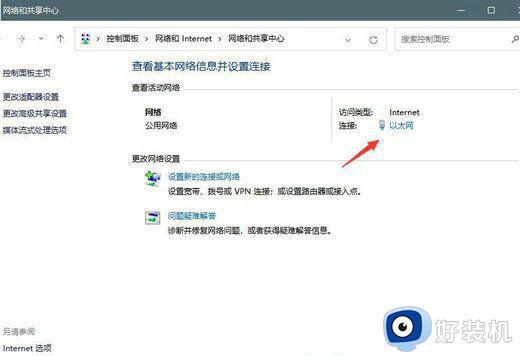
3.刷新DNS缓存:使用Windows命令提示符(管理员权限)运行以下命令:ipconfig /flushdns。这将刷新本地DNS缓存,清除可能存在的任何错误。
4. 更改DNS服务器:如果DNS服务器存在故障或无法连接,可以尝试更改DNS服务器地址。例如使用Google的公共DNS服务器(8.8.8.8和8.8.4.4)或亚马逊的AWS DNS服务器(205.251.194.194和205.251.199.7)。
5.禁用防火墙或安全软件:有时,防火墙或安全软件可能会阻止Windows 11与DNS服务器进行通信。您可以尝试暂时禁用防火墙或安全软件,以查看是否解决了问题。
上述给大家介绍的就是win11网络诊断无法与dns通信的详细解决方法,遇到这样情况的小伙伴们可以参考来进行解决,相信可以帮助到大家。
win11网络诊断无法与dns通信怎么回事 win11网络诊断提示无法与dns通信如何处理相关教程
- win11网络突然dns不可用怎么办 win11电脑dns错误不能上网修复方法
- win11打开网络诊断和修复的方法 win11如何打开网络诊断和修复
- win11诊断与反馈怎么打开 win11如何打开诊断与反馈界面
- win11诊断与反馈怎么开启 win11系统诊断与反馈在哪里打开
- win11诊断和修复网络的打开方法 win11怎么打开诊断和修复
- Win11策略服务未运行什么意思 windows11策略服务未运行如何处理
- win11dns服务器未响应咋办 win11dns未响应最简单的修复办法
- win11网络突然dns不可用的解决方法 win11网络检测DNS异常如何修复
- 安装win11提示无法连接到网络什么原因 安装win11提示无法连接到网络的三种解决方法
- win11诊断功能的使用方法 win11如何使用诊断修复网络问题
- win11家庭版右键怎么直接打开所有选项的方法 win11家庭版右键如何显示所有选项
- win11家庭版右键没有bitlocker怎么办 win11家庭版找不到bitlocker如何处理
- win11家庭版任务栏怎么透明 win11家庭版任务栏设置成透明的步骤
- win11家庭版无法访问u盘怎么回事 win11家庭版u盘拒绝访问怎么解决
- win11自动输入密码登录设置方法 win11怎样设置开机自动输入密登陆
- win11界面乱跳怎么办 win11界面跳屏如何处理
win11教程推荐
- 1 win11安装ie浏览器的方法 win11如何安装IE浏览器
- 2 win11截图怎么操作 win11截图的几种方法
- 3 win11桌面字体颜色怎么改 win11如何更换字体颜色
- 4 电脑怎么取消更新win11系统 电脑如何取消更新系统win11
- 5 win10鼠标光标不见了怎么找回 win10鼠标光标不见了的解决方法
- 6 win11找不到用户组怎么办 win11电脑里找不到用户和组处理方法
- 7 更新win11系统后进不了桌面怎么办 win11更新后进不去系统处理方法
- 8 win11桌面刷新不流畅解决方法 win11桌面刷新很卡怎么办
- 9 win11更改为管理员账户的步骤 win11怎么切换为管理员
- 10 win11桌面卡顿掉帧怎么办 win11桌面卡住不动解决方法
